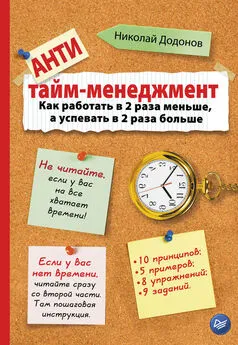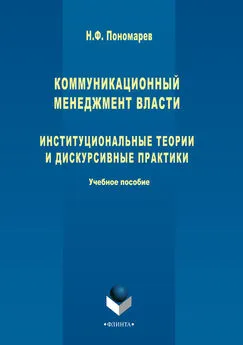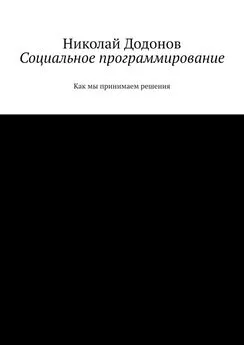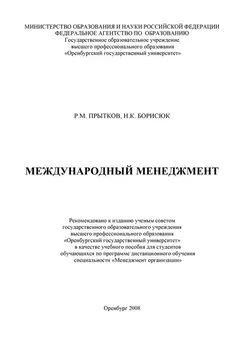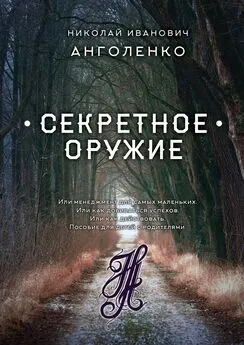Николай Додонов - Антитайм-менеджмент
- Название:Антитайм-менеджмент
- Автор:
- Жанр:
- Издательство:Издательский дом «Питер»
- Год:2015
- Город:Санкт-Петербург
- ISBN:978-5-4461-0291-4
- Рейтинг:
- Избранное:Добавить в избранное
-
Отзывы:
-
Ваша оценка:
Николай Додонов - Антитайм-менеджмент краткое содержание
Николай Додонов – специалист по личной эффективности и планированию, владелец и директор торговой компании ЕТ-Россия, создатель сервиса для учета личных финансов FastBudget.
Вы читали книги по тайм-менеджменту, посещали семинары и тренинги и все равно задыхаетесь от работы?
Вы не виноваты. 90 % предпринимателей прошли тот же путь и чувствуют себя точно так же. Причина всех бед не в том, что мы не можем организовать время или расставить приоритеты, а в том, что нас не научили управлять памятью, информацией и мотивацией.
Узнайте, как это делать правильно, и вы сможете в 2 раза больше успевать и в 2 раза меньше работать. Сведения и упражнения, которые вы найдете в книге, помогут вам в этом!
Книга подходит для творческих людей!
Антитайм-менеджмент - читать онлайн бесплатно ознакомительный отрывок
Интервал:
Закладка:
Структуру ломать ни в коем случае не надо. Достаточно просто перенести весь архив со старой структурой в общую папку («Работа» или «Мои документы»), затем подключить к ней синхронизацию с облаком. Больше ничего не нужно. Однако есть оговорка: теперь мы сохраняем документы по-новому.
Каждый новый документ мы сохраняем в общую папку и не тратим время, чтобы встроить файл в старую структуру.
Чтобы оценить преимущество сквозного поиска, полезно потренироваться. Заодно это избавит от страха перед тем, что я рекомендую. Порой бывает непросто свалить в кучу вообще все файлы, независимо от принадлежности и типа. Слишком велика сила привычки в том, чтобы разделить по папкам документы, сканы, аудиозаписи или видео.
Вот простое упражнение: откройте поиск и введите там расширение doc. Компьютер показывает все документы MS Word 2003 и младше. Теперь введите любой ключ, например, «фирменный бланк». Как видите, поиск происходит мгновенно (если включено индексирование, проверьте это в панели управления).
Бывает, что есть несколько файлов с одинаковыми названиями, но разных типов. Например, книга и конспект книги. Книга – в формате epub. Конспект – в виде интеллект-карты. Если я хочу сразу найти конспект, то ввожу ключи по названию и расширению. Это будет выглядеть так: «Прокачай себя mmap».
Аналогично я поступлю, если захочу посмотреть электронные книги, которые есть у меня в компьютере. В поисковой строке я введу epub и сразу увижу все файлы с этим расширением. Обратите внимание! Фактически они могут быть разбросаны где угодно, но поскольку поиск сквозной, он идет по всем уголкам компьютера. Отсюда вопрос: зачем хранить все в одной материнской папке? На него тоже два ответа.
Первый ответ – это удобно для синхронизации с облаком. Например, какой-нибудь сервис типа Google Drive, Dropbox, Яндекс Диск, Microsoft Softcloud или облако от Mail.ru при установке создает одноименную папку. Можно все скинуть в нее и на сервер отправится копия. Потом поставить такой же клиент на другом компьютере, и вуаля – везде одинаковые файлы. Никаких флешек, никаких страхов «а что будет, если я залью ноутбук кофе». Даже в отпуске можно зайти в интернет-кафе и увидеть весь Архив в самом актуальном состоянии. Очень удобно.
Отдельно стоит вопрос безопасности. Не страшно ли хранить документы в облаке? Ответ может звучать так: Dropbox зарабатывает, продавая место на сервере тем, кто хочет хранить там документы, и на сей момент стоит более 11 000 000 000 (одиннадцати миллиардов) долларов. Как вы думаете, он заботится о том, чтобы файлы были в безопасности?
Как обычно, все сводится к тому, чтобы пользователь выбирал защищенный пароль и следовал правилам работы с компьютером. Например, не давал сидеть за ним посторонним и не загружал программы из непроверенных источников. К тому же большой безопасности не гарантируют и защищенная флешка и сервер, который стоит в секретном месте. Но это уже зона ответственности специалистов.
Второй ответ чуть менее очевиден. Мы храним все в одной папке и складываем материалы кучей, чтобы никогда в нее не заходить. Чтобы искать файлы не глазами, а только через поиск. Но иногда бывает, что файл, который только что был в работе, нужно отправить по почте, распечатать (а мы его уже закрыли), скинуть кому-то на флешку. Как поступать в таких случаях?
Открываете папку, в которой хранятся все материалы, включаете представление файлов таблицей, а потом щелкаете на столбце «Дата изменения». Сверху будут те, что сохранялись последними. Это очень удобно, когда документ, с которым только что шла работа, нужно куда-то отправить. Если папок, в которых лежат файлы, несколько, это менее удобно. А так – открываешь папку, нужный файл обязательно оказывается вверху, кидаешь его на флешку или цепляешь к письму за 1 секунду.
Кстати, простой совет! Чтобы открыть только что бывший в работе файл, достаточно щелкнуть правой кнопкой мышки по иконке программы, в которой он редактировался, на панели задач. Чтобы открыть один из разделов этой книги, я поступаю именно так. Принцип работает и на Windows и на Mac OS.
То же самое относится и к последним веб-страницам. Щелкните правой клавишей на иконке браузера, и он покажет те, что вы посещали незадолго до закрытия. Если какой-то сайт вы открываете особенно часто, в этом меню его можно закрепить. Очень удобно.
Совет: иногда полезно завести папку для всякого барахла, нужного всего 1–2 раза, сохранять в Архив которое нет никакого смысла.
У меня она называется ТЕМР и лежит на рабочем столе. Если я хочу сохранить вложение из заметки Evernote, оно отправляется туда. Скриншоты – тоже. Какие-то временные файлы, которые требуется отредактировать и отправить по почте, – в нее. Она оказывается кстати, когда надо сохранить картинку, которую я хочу использовать как иллюстрацию к статье в блог. Ее главное назначение – хранить в одном месте то, что не особо нужно. Не давать расползаться таким файлам по всему компьютеру. Раз в год я удаляю в ней все и потом снова превращаю в мусороприемник. В ней возможно представление файлов таблицей и сортировка по столбцу «Дата изменения», чтобы сверху всегда были самые свежие.
Если вы читали Дэвида Аллена, то помните, сколько внимания он уделял организации бумажного архива. Машинки для наклейки ярлыков. Специальные скоросшиватели для документов. Особые шкафы для скоросшивателей. Ужас! Какое счастье, что все в прошлом. Однако если у вас еще попадаются бумаги, с которыми нужно работать, то вот статья о том, как это удобно сделать, – http://time4life.ru/1849.
В заключение раздела небольшое задание.
1. Попрактикуйтесь со строкой поиска. Если поиск работает странно, проверьте, чтобы индексирование файлов включало в себя весь компьютер. Это можно сделать в «Панели управления/индексирования» (или «Параметрах индексирования»). Используйте разные комбинации называния файлов и расширений.
2. Создайте общую папку и отправьте в нее свой старый архив и все файлы, которые были разбросаны по компьютеру.
По желанию
Зарегистрируйтесь в одном из облачных сервисов и установите его клиенты на свой компьютер. В этом случае папка Архива будет как раз папкой облачного сервиса (например, Архив окажется в папке Dropbox).
С Архивами разобрались, теперь вернемся к Алгоритму.
Если действие есть
Чаще всего то, что подвергается анализу, будет нести в себе действие. После того как мы это определили, пора задать следующий вопрос. Он звучит так:
В центральной части Алгоритма происходит определение действий и их разделение на мельчайшие элементы. Для этого нужно разложить модели, которые появились в рабочей памяти, а затем выбрать какую-то из них для дальнейшей работы. Задаем себе простой вопрос: «Какое именно действие необходимо сделать в связи с тем, что мы анализируем?»
Читать дальшеИнтервал:
Закладка: